Partie 1. Pourquoi un fichier MKV n'a-t-il pas de son ?
1. Android peut-il lire les fichiers MKV ?
L'utilisation des fichiers MKV est actuellement très répandue, notamment en raison de leur grande qualité, mais pour les utilisateurs de téléphones Android, cela semble être un cauchemar. Peut-être avez-vous entendu parler du dernier film en ville, puis êtes-vous allé sur un site pour le télécharger et la déception vient du fait que votre smartphone ne lit que la vidéo sans son.
Une des raisons possibles de ce comportement pourrait être le format MKV. Ces fichiers ne sont naturellement pas pris en charge pour être lus sur les téléphones Android. Ce n'est pas un indicateur que ces fichiers manquent d'audio mais seulement que les outils pour lire la section audio de ces vidéos ne se trouvent pas dans la plupart des lecteurs de médias Android.
2. Les fichiers MKV ont-ils un contenu audio ?
L'incapacité des fichiers vidéo MKV à lire l'audio est un problème rencontré par de nombreux utilisateurs de téléphones Android et peut-être une source de frustration lors de vos divertissements. Ne pas être conscient de l'état de fonctionnement de vos fichiers vidéo ou audio peut être comme ajouter du sel à une blessure. Et ce n'est peut-être qu'un des contretemps de la technologie.
Cependant, pour chaque problème, il existe une solution potentielle, qu'elle soit déjà découverte ou encore inexplorée. Examinons maintenant les différentes options qui s'offrent à nous pour gérer l'absence de son des MKV sur les téléphones Android.
3. Qu'est-ce qui cause l'absence de son des MKV sur Android ?
Pour utiliser de manière optimale les solutions disponibles, il est impératif de commencer par identifier les racines du problème. Découvrez les principales causes de l'absence de son des MKV
- Codecs corrompus.
Vous vous demandez ce que sont les codecs ? Il s'agit simplement de technologies de compression à 2 compartiments, c'est-à-dire un encodeur pour la compression des fichiers et un décodeur pour la décompression des fichiers. Les vidéos, les images fixes, le son ou les données ont chacun des codecs spécifiques qui se trouvent généralement sur le système d'exploitation. Ils ne sont activés que lorsque le fichier multimédia ou le jeu à lire le demande.
Si un élément du codec est endommagé ou manquant, le fichier multimédia associé ne peut pas être activé, ce qui entraîne un dysfonctionnement. Dans notre cas, c'est le codec audio qui est affecté, donc le MKV sans son. À plusieurs reprises, ces pannes de logiciels nous laissent avec des interventions minimales et ce qui reste à faire, c'est de trouver une alternative pour régler le problème.
- Fichier MKV endommagé
Une autre raison fréquente du problème de MKV sans son est d'avoir un fichier MKV corrompu. Cela peut résulter d'un dommage lors de la conversion en formats compatibles avec Android, d'un téléchargement à partir de sources non vérifiées, ou même d'un téléchargement incorrect.
- Corruption du lecteur multimédia installé
La lecture de fichiers MKV à l'aide des lecteurs intégrés ou par défaut des téléphones Android n'est pas prise en charge, vous pouvez donc vous convertir à l'utilisation d'autres lecteurs multimédia téléchargés. Cependant, cela peut toujours présenter le problème de son des MKV sur Android. Il y a plusieurs raisons à cela. L'une d'entre elles est l'installation d'une version inférieure du lecteur multimédia ou des mises à jour inutiles du logiciel. Le système d'exploitation Android lui-même peut mal fonctionner, détruisant ainsi le lecteur multimédia initialement bon.
- Conversion incorrecte du fichier MKV
Tous les convertisseurs vidéo sur le web ne peuvent pas fournir les fonctions attendues, car certains d'entre eux sont de qualité inférieure. Par conséquent, votre fichier MKV peut être corrompu pendant la conversion et provoquer ainsi le problème "Pas de son" une fois que vous avez appuyé sur le bouton de lecture. Le convertisseur peut être excellent, mais l'exécution de mauvaises commandes peut être la source du problème.
- Codecs non pris en charge
Parfois, les vidéos peuvent contenir des codecs audio qui ne sont pas pris en charge par le lecteur et le résultat est une lecture vidéo sans son. Par exemple, le Chromecast ne prend pas en charge le codec audio AC3. Toute vidéo MKV avec un tel codec sera donc diffusée sans son.
Partie 2. Réparation MKV sans son Android
Après avoir examiné les causes possibles, notre problème est à moitié résolu. Mais voyons maintenant comment régler chacun de ces problèmes :
1. La solution aux codecs corrompus
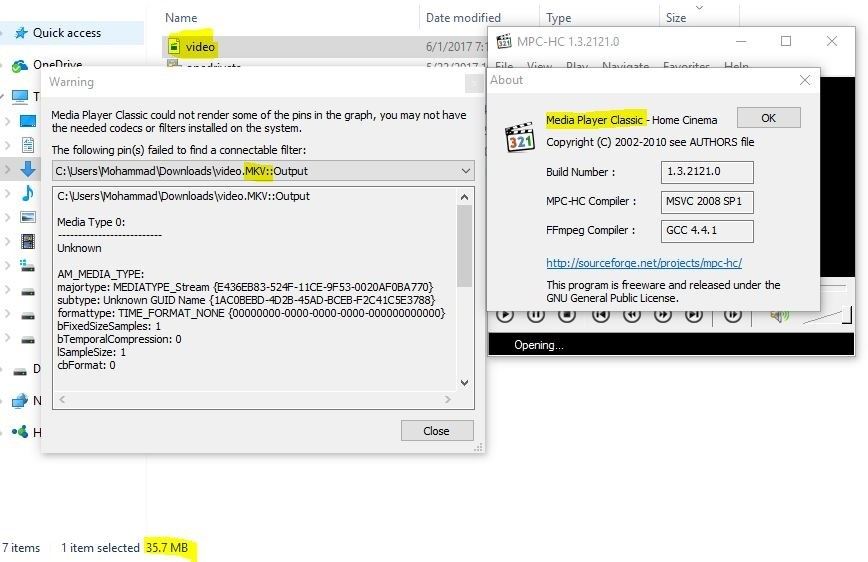
Comme nous l'avons déjà dit, les codecs sont des programmes qui compriment les données pour les transférer et décompressent les données reçues pour les utiliser. Ceux-ci peuvent être corrompus comme dans l'image ci-dessus. Par conséquent, téléchargez et installez un pack de codecs pour les téléphones Android à partir d'une source vérifiée et fiable. Cela permettra de résoudre le problème des codecs endommagés, manquants ou non pris en charge. K-Lite Codec Pack est un de ces packs qui a fait ses preuves.
2. La solution au problème du fichier MKV endommagé
Une fois qu'un fichier est endommagé, il peut ne pas être récupéré, mais ce problème peut certainement être évité. Mais comment ? Vous pouvez demander. C'est très simple. Tout d'abord, téléchargez toujours vos fichiers à partir de sources fiables en suivant la procédure correcte. Après le téléchargement, vous pouvez sauvegarder immédiatement vos fichiers sur des plateformes telles que le stockage dans le Cloud ou même envoyer le fichier dans votre messagerie électronique pour éviter la corruption par des virus.
3. La solution au problème de corruption du lecteur multimédia installé
La seule solution pour les lecteurs de médias de qualité inférieure est de les désinstaller et d'installer ensuite des lecteurs comme VLC qui sont de véritables produits. Si vous avez installé un lecteur multimédia vérifié mais que vous rencontrez toujours des problèmes de son, envisagez de le réinstaller car le processus d'installation a pu être perturbé. Comme indiqué précédemment, les mises à jour inutiles peuvent être la source de problèmes et, dans ce cas, vous devez restaurer le lecteur vidéo à sa version précédente.
4. La solution au problème des fichiers MKV mal convertis
Lorsque vous convertissez le fichier MKV dans un format compatible Android pour le lire sur votre smartphone et qu'en contrepartie l'invite "Pas de son" apparaît sur votre lecteur, le problème peut être une conversion incorrecte. Par conséquent, n'utilisez que des convertisseurs fiables et vérifiés tels que ceux utilisés pour convertir vos fichiers MKV.
5. Wondershare Repairit pour résoudre les problèmes majeurs des fichiers MKV
Vous pouvez être tout à fait impuissant à voir votre vidéo planter alors que vous êtes en plein milieu d'un film ou d'un clip palpitant et que vous n'avez aucune idée de ce qu'il faut faire. Mais il doit sûrement y avoir un moyen de sortir de ces frustrations.
- Wondershare Repairit est un outil puissant et dynamique qui peut vous aider à reprendre le visionnage de votre programme en toute transparence en cliquant sur quelques boutons.
- Cet outil permet de récupérer les données dans la corbeille à papier, en cas de perte de partition, de formatage ou de carte mémoire
- Il peut réparer plusieurs fichiers vidéo corrompus de différents formats en même temps. Les fichiers endommagés pendant le transfert, la conversion ou le téléchargement incorrect peuvent être réparés.
Quelle que soit la taille du fichier, Recoverit se charge de la tâche. Il vous suffit de suivre les étapes suivantes :
Étape 1 : Envoyez les vidéos endommagées à votre PC
Transférez votre vidéo endommagée d'un appareil mobile Android vers un ordinateur. Vous pouvez utiliser soit un câble de transfert de fichiers, soit Bluetooth. Maintenant, lancez l'application Wondershare Repairit sur l'ordinateur en double-cliquant sur son icône sur le bureau.
Étape 2 : Téléchargez les vidéos endommagées
Ajoutez le fichier vidéo MKV corrompu au logiciel en cliquant sur le bouton "Ajouter" ou "Ajouter la vidéo et commencer la réparation" au centre de l'interface.

Étape 3 : Commencer le processus de réparation
Après avoir ajouté la vidéo corrompue au logiciel, l'interface affiche les informations du fichier vidéo comme le nom du fichier, le chemin d'accès au fichier, la taille du fichier, la date de création et le fonctionnement comme indiqué ci-dessous.
Cliquez sur le bouton "Réparer" en bas de l'interface. Recoverit répare la vidéo et une fois l'action terminée, une fenêtre avec la commande prévisualiser et sauvegarder la vidéo apparaît. Cliquez sur le bouton "OK".

Étape 4. Prévisualiser les vidéos
Avant de passer à l'étape suivante de la sauvegarde de la vidéo réparée, vous pouvez prévisualiser la vidéo pour vous assurer qu'elle est authentique. Pour ce faire, il suffit de cliquer sur le petit triangulaire de la colonne des opérations.

Étape 5. Réparation vidéo avancée (facultatif)
Lorsqu'il s'avère que la vidéo a été extrêmement corrompue et qu'elle n'est donc pas entièrement réparée comme vous vous y attendiez, il existe une option de réparation avancée pour remédier à ce problème.
Après avoir choisi la réparation avancée, cliquez sur l'icône de dossier dans l'interface et ajoutez un échantillon de vidéo à réparer. Cet échantillon de fichier vidéo est valable s'il est créé sur le même appareil que la vidéo endommagée. Le fichier échantillon et la vidéo corrompue doivent être du même format puisque l'option de réparation avancée utilise les informations de l'échantillon pour réparer.

Étape 6 : Enregistrer la vidéo
Enfin, vous pouvez maintenant enregistrer le fichier en cliquant sur le bouton "Enregistrer" en haut à droite de la boîte de dialogue. Une invite "Sélectionnez un emplacement pour enregistrer les fichiers récupérés. Veuillez ne pas enregistrer les fichiers dans l'emplacement où vous les avez perdus" apparaît sur l'interface.
Choisissez l'emplacement de sauvegarde de votre fichier en cliquant sur n'importe quel disque puis sur le bouton "Récupérer" et la vidéo réparée sera directement sauvegardée sur le disque préféré ou en cliquant d'abord sur le bouton "Nouveau dossier" suivi de "Récupérer". Dans ce dernier cas, la vidéo réparée sera sauvegardée dans le nouveau dossier que vous pourrez renommer à votre guise.

Outre MKV, Wondershare Repairit prend également en charge d'autres formats tels que MOV, M2TS, MTS, M4V, 3GP, FLV, AVI, et les statuts de corruption qu'il peut réparer incluent la corruption de la section sonore des vidéos, le téléchargement incorrect, et l'arrêt des fichiers, la corruption de l'en-tête des fichiers vidéo, et bien d'autres. Il s'agit donc d'un outil majeur utilisé pour réparer l'absence de son des MKV sur les téléphones mobiles Android.
Après la récupération, vous pouvez transférer le fichier vidéo MKV sur votre appareil Android et le lire sur Chromecast. L'absence de son du MKV est désormais une histoire oubliée.
Partie 3. Comment lire les fichiers vidéo MKV sur Android
Les téléphones Android ne prennent pas en charge les types de fichiers MKV. Par conséquent, pour que vous puissiez profiter des fichiers de haute qualité encapsulés dans ce format sur vos appareils mobiles Android tels que LG, Samsung Galaxy ou Sony Xperia, vous pouvez faire 2 choses :
Méthode 1. Conversion des fichiers MKV
Téléchargez un convertisseur vidéo Android professionnel tel que Wondershare si vous ne l'avez pas déjà. Lancez le convertisseur et suivez les étapes ci-dessous :
Étape 1. Ajoutez les fichiers MKV au convertisseur.
Étape 2. Sélectionnez le format compatible Android comme sortie /Choisissez le format compatible Android
Étape 3. Appuyez sur le bouton "Convertir" pour lancer le processus de conversion à partir du format vidéo MKV Android. Le processus prend quelques minutes pour convertir les fichiers. Lorsque le processus est terminé, transférez la vidéo sur l'appareil Android et lisez-la.
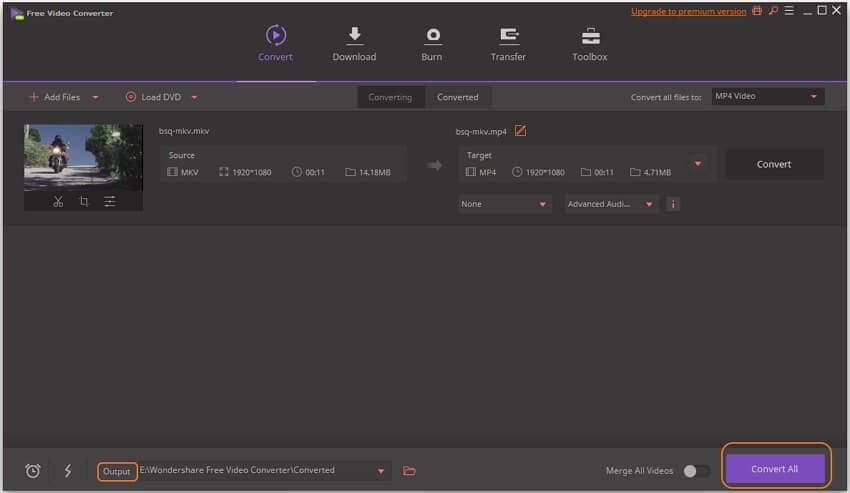
Méthode 2. Lecture de la vidéo MKV à l'aide du lecteur multimédia Android
Cette méthode est la plus utilisée des deux car elle est beaucoup plus simple. Il s'agit d'installer un lecteur vidéo Android capable de lire différents formats tels que MKV, WMV et quelques autres. Une recherche en ligne pour un lecteur vidéo MKV donnera de nombreux résultats gratuits. Parmi les exemples de ces lecteurs, on peut citer Mobo Player et Rock Player. Cela ne nécessite aucune conversion préalable sur l'ordinateur Windows.
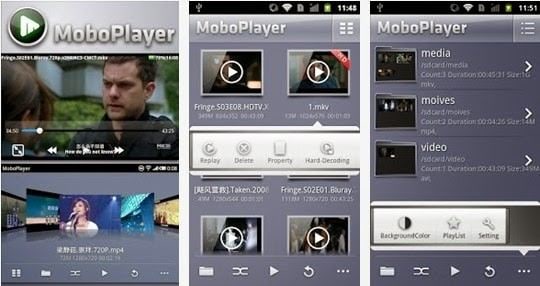
Partie 4. Conseils pour lire et corriger les fichiers MKV
Largement connu sous le nom de format de compression des médias, le fichier Matroska Video (MKV) est un format de conteneur multimédia ouvert qui fournit la structure de données pour les vidéos, les audios et d'autres types de données. L'audio est compressée avec des formats tels que MP3.
La conception du format de fichier MKV le rend dynamique et l'empêche d'être obsolète ; il peut donc être utilisé à l'avenir sans difficultés majeures. Cela est dû à ses principales caractéristiques telles que la recherche rapide, le chapitre, le menu, les métadonnées, les canaux audio multiples, la diffusion en ligne, les canaux vidéo multiples, la récupération d'erreur et le sous-titrage.
Les fichiers MKV sont largement non pris en charge par les lecteurs de médias. Néanmoins, ils peuvent toujours être lus. Parmi les astuces qui fonctionnent et qui vous protègent en même temps, citons
- L'utilisation d'un lecteur multimédia compatible MKV. Ces lecteurs sont téléchargés et installés.
- Le lecteur VLC est l'un des lecteurs de médias les plus populaires car il dispose d'un support intégré et ne nécessite aucune autre installation.
- Si VLC n'est pas votre préféré, consultez les autres lecteurs de médias vérifiés sur le site web de Matroska.
- Téléchargez les codecs manquants pour assurer la compatibilité et la capacité de lire les fichiers MKV sur votre appareil Android.
- N'oubliez pas de faire preuve de la plus grande prudence lorsque vous téléchargez les codecs, car ils sont connus pour les logiciels malveillants et causent plus de dommages que le bien visé.
Conseils pour la réparation des fichiers MKV
- En cas de réparation de fichiers MKV cassés, endommagés ou corrompus à l'aide de Wondershare Repairit, assurez-vous de ne pas enregistrer le fichier au même endroit que celui où il a été endommagé.
- Assurez-vous que les pilotes de votre carte vidéo sont à jour.
- Les fichiers peuvent être corrompus pendant le transfert ou en raison d'un téléchargement incomplet, c'est pourquoi l'une des façons de relever le défi est de télécharger à nouveau le fichier.
- Lorsque vous convertissez le fichier MKV dans un format compatible avec Android et que vous vous rendez compte que la taille ne convient pas à votre téléphone, vous pouvez choisir l'un des types fournis et modifier les paramètres ultérieurement. La taille du fichier dépend davantage du débit que de la résolution.
En conclusion, l'utilisation des types de fichiers MKV s'est maintenant généralisée. Les utilisateurs de téléphones Android sont susceptibles de rencontrer des problèmes tels que l'absence de son lors de la lecture de ces vidéos. Toutefois, comme le souligne cet article, il s'agit de moyens testés et sûrs de réparer l'absence de son des MKV sur un mobile Android, la réparation vidéo Wondershare étant la plus populaire.



